Vytvoření zálohy certifikátu s privátním klíčem na OSX
Pravém horním rohu obrazovky na liště Macu nalezneme lupu (vyhledávání), na kterou klikneme. V zobrazeném oknu si vyhledáme aplikaci „Klíčenka“, kterou otevřeme.
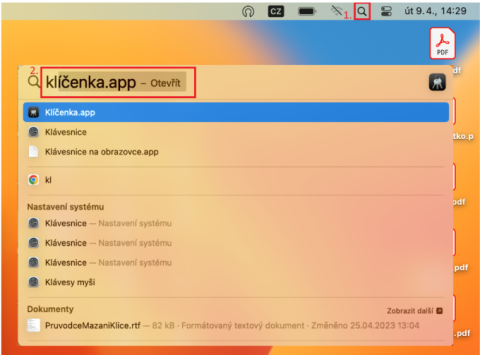
Po otevření Klíčenky zvolíme v levém sloupci „Přihlášení“, následně v horní liště klíčenky přejdeme na „Moje certifikáty“, kde nalezneme uložené certifikáty v klíčence. Označíme certifikát, který chceme vyexportovat a klikneme na něj pravým tlačítkem myši (na touchpadu přiložíme dva prsty a klikneme). Zobrazí se nám nabídka, kde zvolíme možnost „Exportovat.
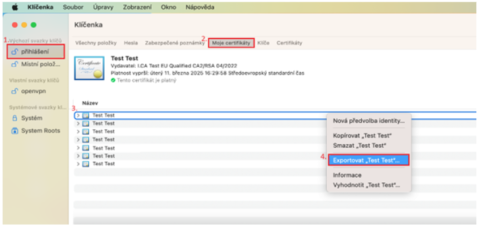
Zobrazí se nám okno, kde pojmenujeme soubor zálohy a kam budeme chtít zálohu uložit. Formát souboru necháme ve výchozím nastavení, takže formát P12.
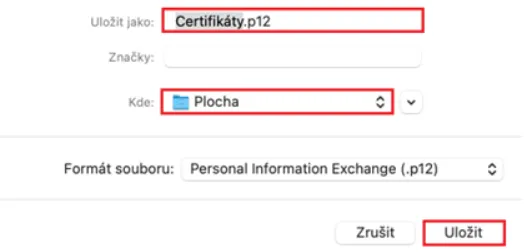
Následně bude potřeba nastavit heslo k záloze certifikátu. Pravidla pro heslo nejsou, ale bude se nám zobrazovat, jak silné heslo jsme nastavili.
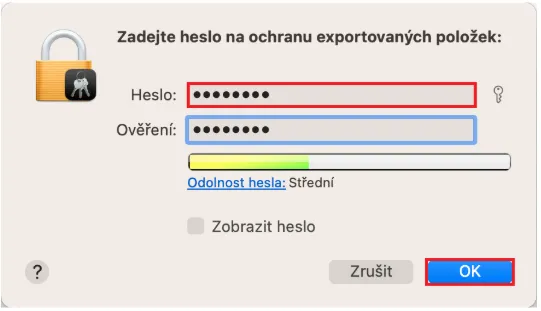
Klíčenka bude vyžadovat povolení vyexportování certifikátu, při kterém je potřeba zadat přihlašovací údaje do Macu. Heslo může být vyžadováno vícekrát. Pokud byste nechtěli heslo k Macu u toho certifikátu zadávat v budoucnu, tak můžete zvolit možnost „Povolit vždy.
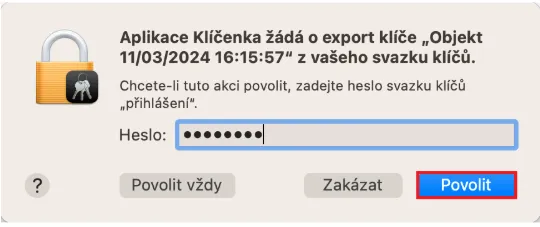
Po zadání hesla a potvrzení okna se uloží záloha certifikátu do složky, kterou jsme si zvolili v jednom z předchozích kroků.